스마트폰 화면 캡처 우회 방법 (보안정책에 따라 캡처 불가 해결방법)
- 유틸
- 2023. 3. 30.
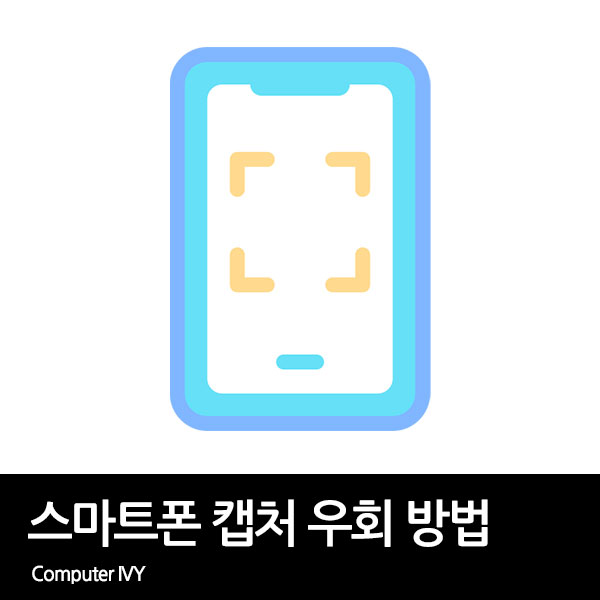
스마트폰을 사용하여 캡처를 하는 중 특정 페이지는 [보안정책에 따라 화면을 캡처할 수 없어요] 메세지와 함께 캡처가 안되는 경우가 있습니다.
보통 정부24, 인증서 등을 캡처하려고 할때 나타나는 메세지인데요.
이런 경우 Scrcpy를 사용하여 스마트폰 우회 캡처가 가능합니다.
Scrcpy를 사용하여 캡처를 위해서는 PC와 스마트폰이 연결되어있어야 합니다.
이번에는 스마트폰 화면 캡처 우회 방법에 대해 알려드리겠습니다.
스마트폰 캡처 우회 (보안정책에 따라 화면을 캡처할 수 없어요 우회)

▲ 하단에 있는 링크를 통하여 Scrcpy 다운로드 페이지로 이동 후 [scrcpy-win64-v2.0.zip]을 클릭하여 Scrcpy 압축 파일을 다운로드 후 압축을 해제합니다.
Scrcpy 다운로드 페이지 바로가기

▲ 스마트폰을 PC에 연결 후 [설정]앱을 눌러 열어줍니다.
Scrcpy을 사용하기 위해서는 기본적으로 개발자 모드가 활성화 되어있어야 합니다.
개발자 모드가 활성화 되어있지 않다면, 하단의 글을 통하여 안드로이드 개발자 모드를 활성화 하시길 바랍니다.
안드로이드 개발자 모드 활성화 / 비활성화 방법
안드로이드 스마트폰에서 여러가지 테스트를 하거나 특정 앱을 실행하기 위해서는 개발자 옵션이 켜져있어야 하는 경우가 있습니다. 안드로이드 스마트폰에서 개발자 모드를 켜고 끄는 방법은
wjdtmddnjs6788.tistory.com
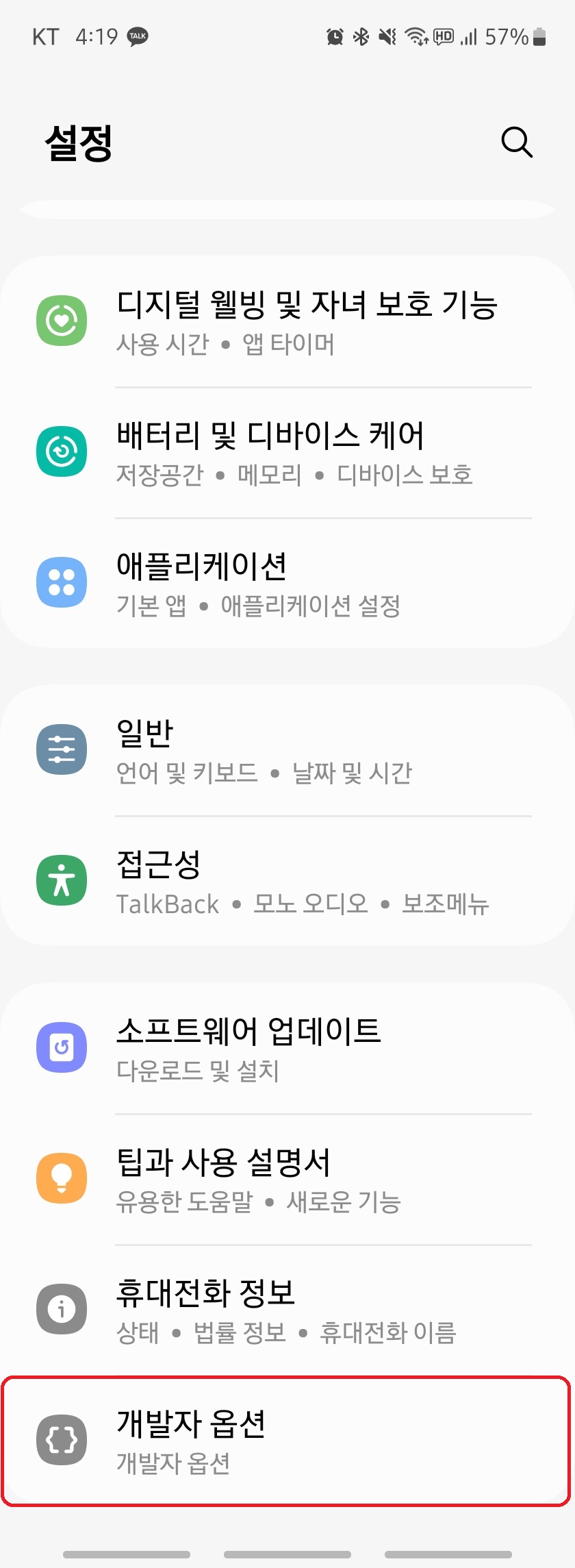
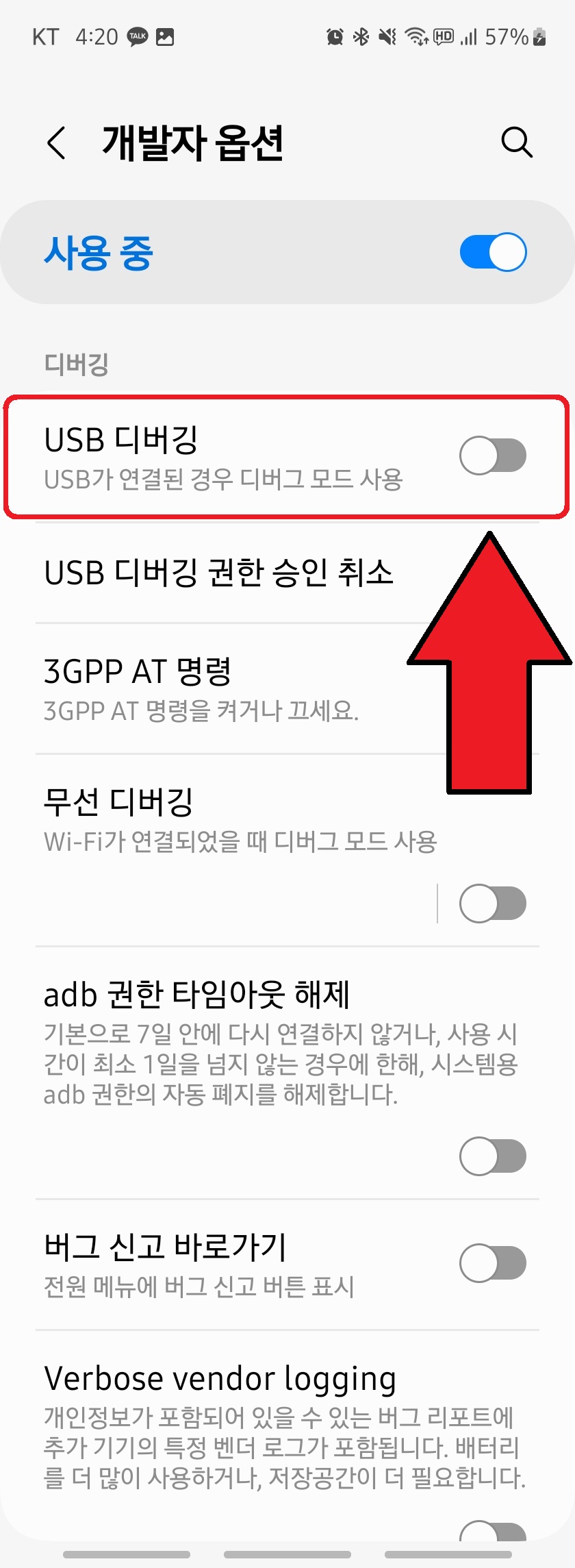
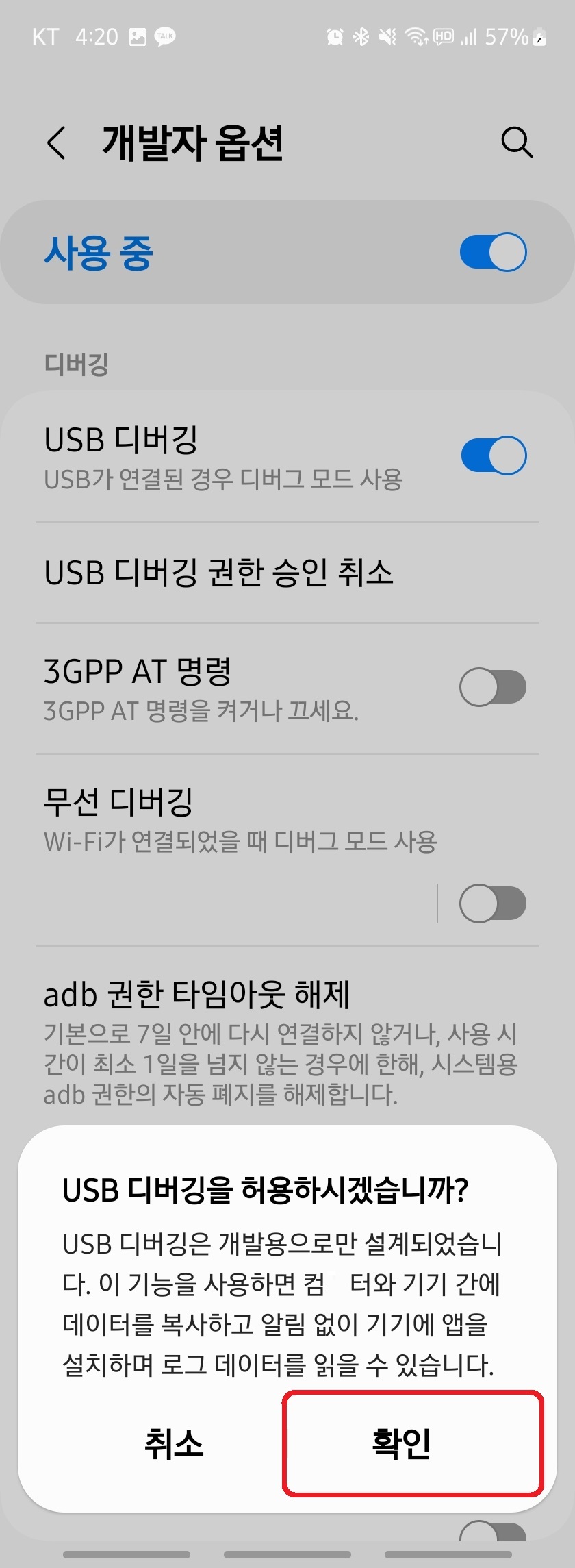
▲ 설정앱이 열리면, 가장 하단에 있는 [개발자 옵션]을 눌러줍니다.
개발자 옵션 설정 부분에서 [USB 디버깅]을 눌러 USB 디버깅을 허용해줍니다.
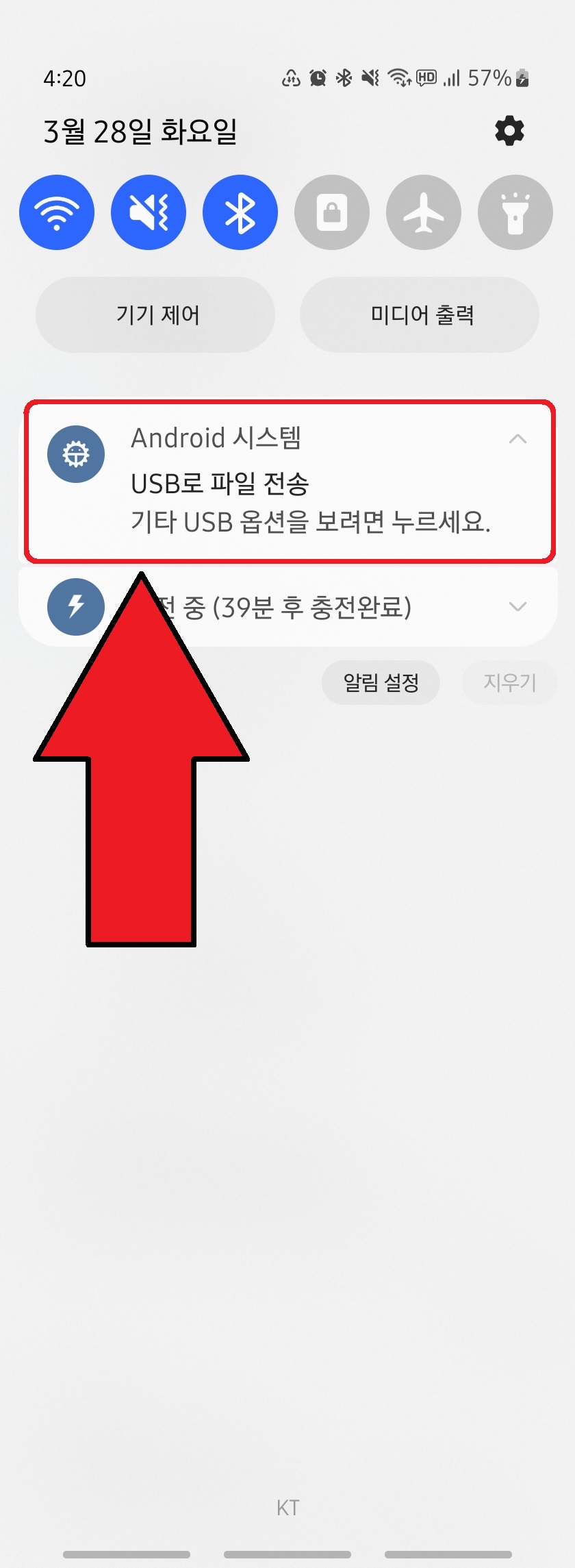
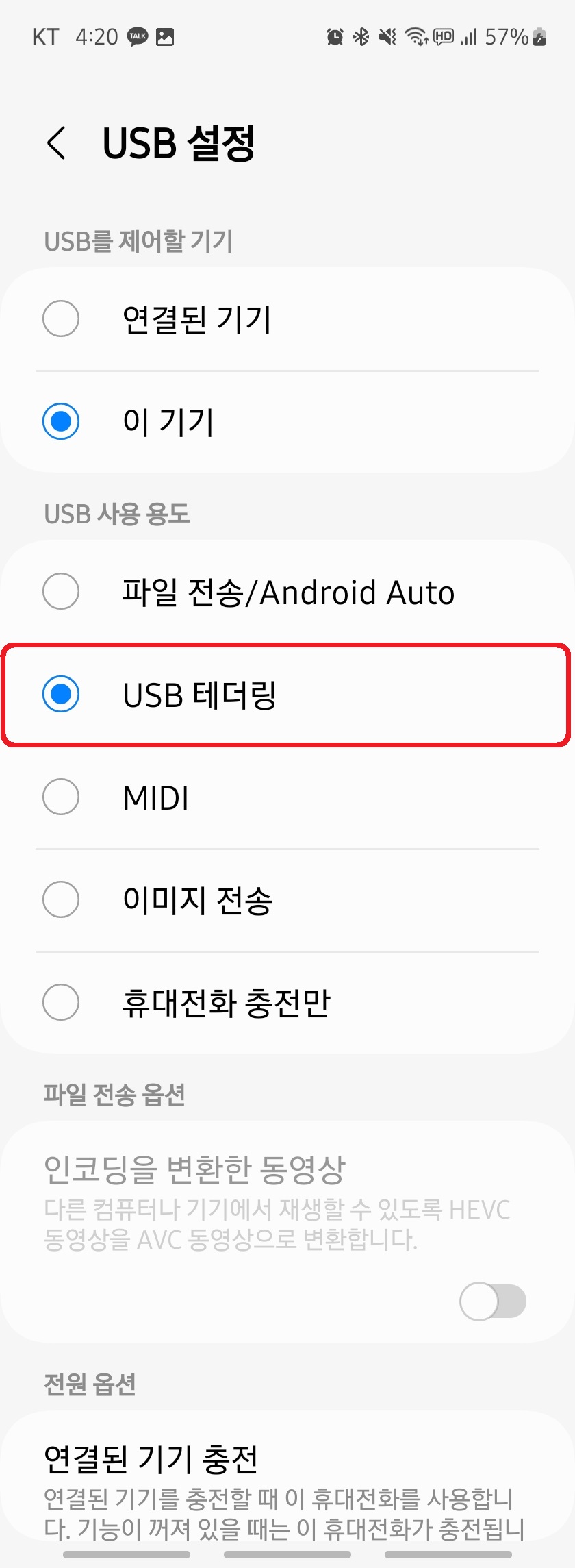
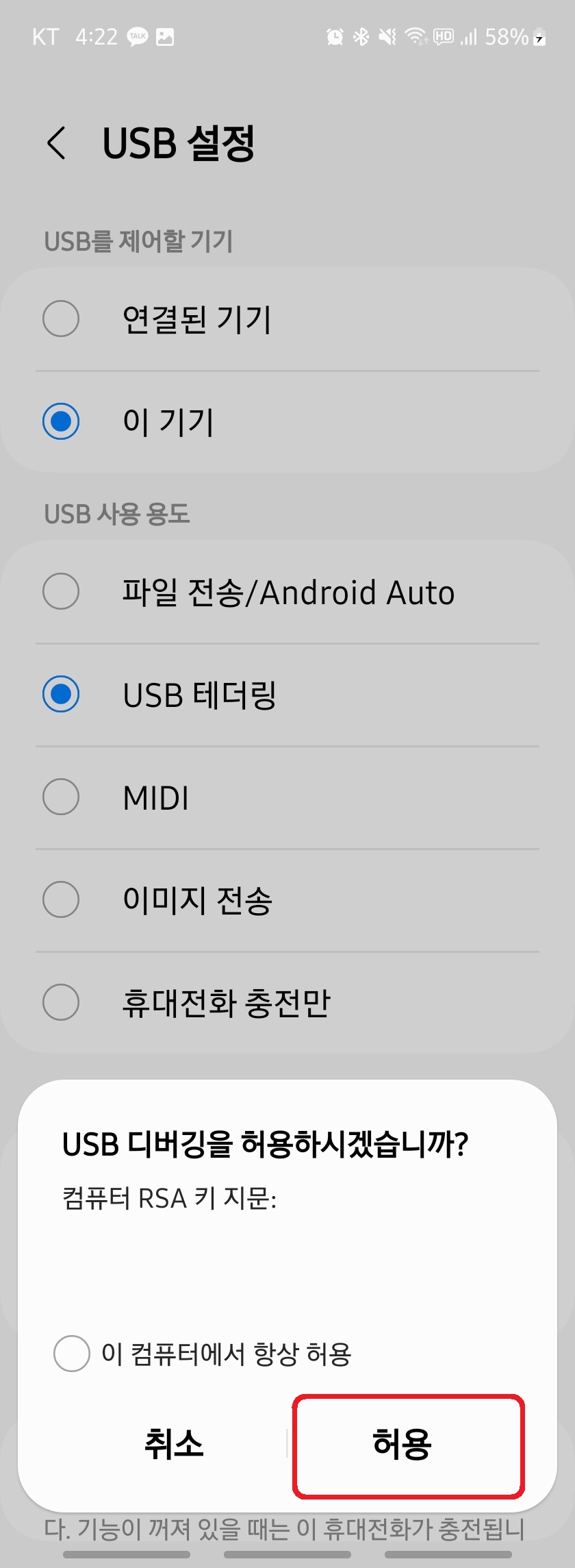
▲ USB 디버깅 허용 후 상단바를 내려주신 후 [기타 USB 옵션을 보려면 누르세요.]를 눌러줍니다.
USB 설정으로 이동 후 USB 사용 용도를 [USB 테더링] 항목으로 선택해줍니다.
그럼 잠시 후 위와 같이 USB 디버깅을 허용하시겠습니까? 창이 나타나면, [허용]을 눌러줍니다.
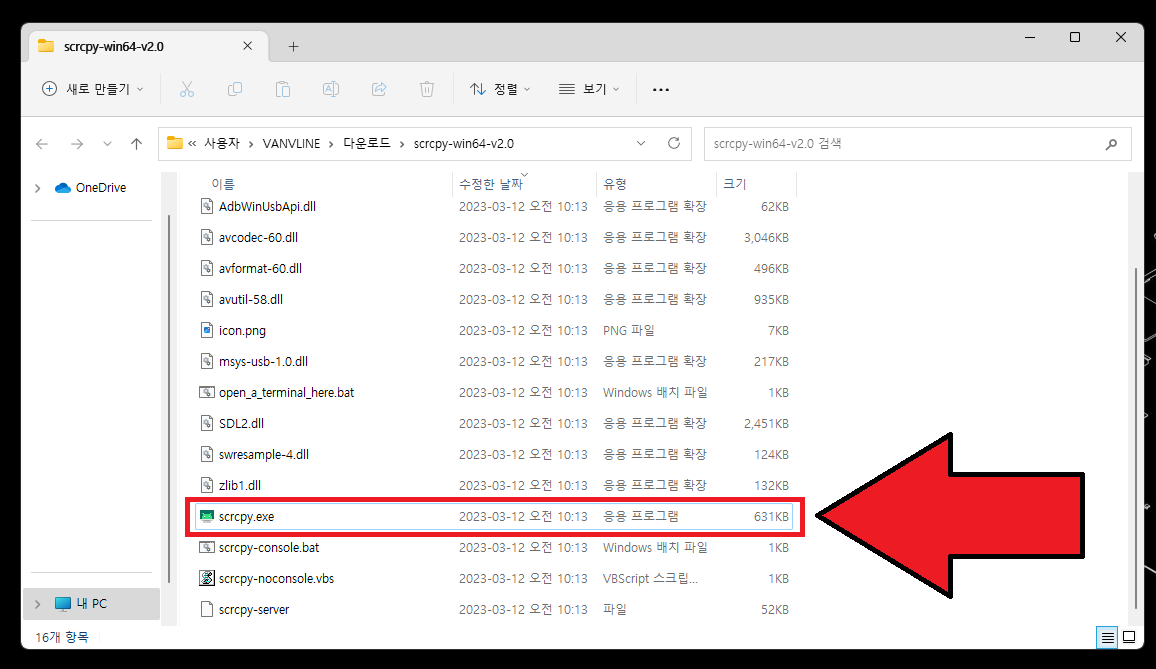
▲ 이제 PC에서 [Scrcpy.exe] 파일을 실행해줍니다.
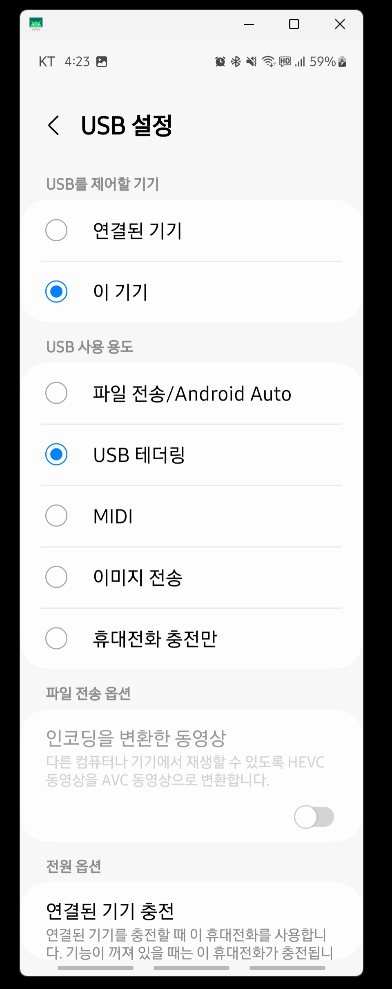
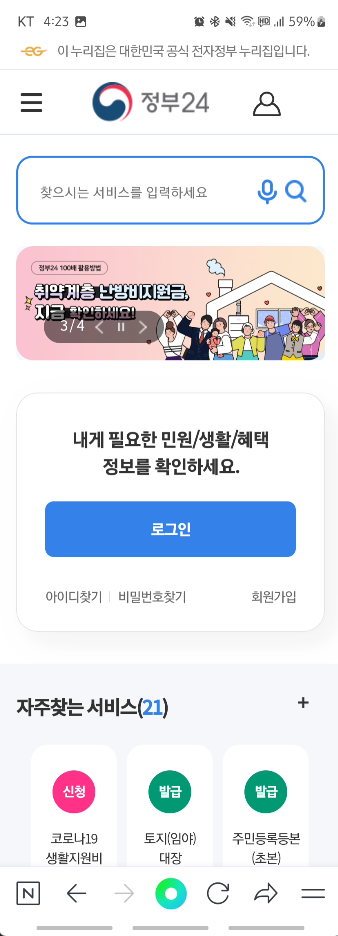
▲ 그럼 위와 같이 스마트폰 화면이 그대로 미러링 되며, PC를 통하여 [보안정책에 따라 화면을 캡처할 수 없어요] 오류가 가나타는 화면을 캡처할 수 있습니다.
'유틸' 카테고리의 다른 글
| 갤럭시 워치 명품 워치 페이스 설정 방법 (GWD 다운) (0) | 2023.03.30 |
|---|---|
| 갤럭시 워치 개발자 모드 활성화 방법 (0) | 2023.03.30 |
| 갤럭시 통화 녹음 방법 (0) | 2023.03.27 |
| 발신번호 표시제한 전화거는 방법 2가지 (0) | 2023.03.27 |
| 안드로이드 개발자 모드 활성화 / 비활성화 방법 (0) | 2023.03.25 |